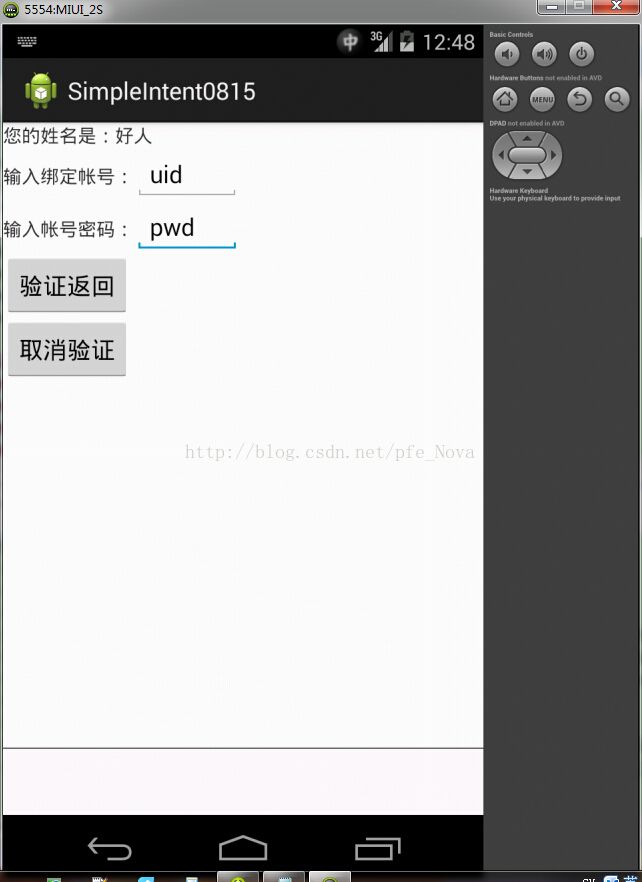Android之Intent
今天继续Android学习之旅之Intent的记录。到现在为止写出的例子一直在同一个页面里运行,而实际没看过什么应用只有一个页面。今天主要是通过Intent进行简单的页面传值,页面逻辑是由A页面传值跳转到B页面,B页面对接收的值进行处理,然后B页面将值回传给A页面。
学习到的内容主要有以下三方面:1.Intent;2.startActivityForResult;3.配置AndroidManifest;
运用startActivityForResult方法,同时重载onActivityResult方法以便接收回传的值,这边注意的是startActivityForResult的第二个参数必须大于等于0,否则不会执行onActivityResult的方法;原始页面操作如下:
学习到的内容主要有以下三方面:1.Intent;2.startActivityForResult;3.配置AndroidManifest;
1.Intent实例对象链接当前页面和目标页面,对象中可以存放键值对的数据,通过startActivity或者startActivityForResult启动新页面,原始页面操作如下:
Intent it = new Intent(MainActivity.this, CheckUserInfo.class);
it.putExtra("userName",
MainActivity.this.userNameMain.getText().toString());
MainActivity.this.startActivity(it); 在新页面中采用如下代码即可获得传过来的值:
Intent it = super.getIntent();
String txtUserName = it.getStringExtra("userName"); 2.回传数据
运用startActivityForResult方法,同时重载onActivityResult方法以便接收回传的值,这边注意的是startActivityForResult的第二个参数必须大于等于0,否则不会执行onActivityResult的方法;原始页面操作如下:
Intent it = new Intent(MainActivity.this, CheckUserInfo.class);
it.putExtra("userName",
MainActivity.this.userNameMain.getText().toString());
MainActivity.this.startActivityForResult(it, 1); 在新页面中除了需要传值还需要设置回传结果并关闭当前页面,代码如下:
CheckUserInfo.this.getIntent().putExtra("userInfo", "一些数据");
CheckUserInfo.this.setResult(RESULT_OK,
CheckUserInfo.this.getIntent());
CheckUserInfo.this.finish(); 3.在AndroidManifest.xml配置新加的页面,在Application节点下加上如下代码:
<activity
android:name="CheckUserInfo"
android:label="@string/app_name"/> 项目完整代码:
设计页面activity_main.xml:
<?xml version="1.0" encoding="utf-8"?>
<LinearLayout xmlns:android="http://schemas.android.com/apk/res/android"
android:layout_width="match_parent"
android:layout_height="match_parent"
android:orientation="vertical" >
<LinearLayout
android:layout_width="match_parent"
android:layout_height="wrap_content"
android:orientation="horizontal" >
<TextView
android:layout_width="wrap_content"
android:layout_height="wrap_content"
android:text="您的姓名是:" />
<EditText
android:id="@+id/userNameMain"
android:layout_width="180dp"
android:layout_height="wrap_content" />
</LinearLayout>
<Button
android:id="@+id/btnCheck"
android:layout_width="wrap_content"
android:layout_height="wrap_content"
android:text="验证" />
<TextView
android:id="@+id/userInfoMain"
android:layout_width="match_parent"
android:layout_height="wrap_content" />
</LinearLayout> 设计页面checkuser.xml:
<?xml version="1.0" encoding="utf-8"?>
<LinearLayout xmlns:android="http://schemas.android.com/apk/res/android"
android:layout_width="match_parent"
android:layout_height="match_parent"
android:orientation="vertical" >
<TextView
android:id="@+id/userName"
android:layout_width="match_parent"
android:layout_height="wrap_content" />
<LinearLayout
android:layout_width="match_parent"
android:layout_height="wrap_content"
android:orientation="horizontal" >
<TextView
android:layout_width="wrap_content"
android:layout_height="wrap_content"
android:text="输入绑定帐号:" />
<EditText
android:id="@+id/accountName"
android:layout_width="80dp"
android:layout_height="wrap_content" />
</LinearLayout>
<LinearLayout
android:layout_width="match_parent"
android:layout_height="wrap_content"
android:orientation="horizontal" >
<TextView
android:layout_width="wrap_content"
android:layout_height="wrap_content"
android:text="输入帐号密码:" />
<EditText
android:id="@+id/accountPwd"
android:layout_width="80dp"
android:layout_height="wrap_content" />
</LinearLayout>
<Button
android:id="@+id/btnCheckReturn"
android:layout_width="wrap_content"
android:layout_height="wrap_content"
android:text="验证返回" />
<Button
android:id="@+id/btnCancelReturn"
android:layout_width="wrap_content"
android:layout_height="wrap_content"
android:text="取消验证" />
</LinearLayout> 后台逻辑MainActivity.java:
package com.example.simpleintent0815;
import android.app.Activity;
import android.content.Intent;
import android.os.Bundle;
import android.view.View;
import android.view.View.OnClickListener;
import android.widget.Button;
import android.widget.EditText;
import android.widget.TextView;
public class MainActivity extends Activity {
private Button btnCheck = null;
private EditText userNameMain = null;
private TextView userInfoMain = null;
@Override
protected void onCreate(Bundle savedInstanceState) {
super.onCreate(savedInstanceState);
setContentView(R.layout.activity_main);
this.btnCheck = (Button) super.findViewById(R.id.btnCheck);
this.userNameMain = (EditText) super.findViewById(R.id.userNameMain);
this.userInfoMain = (TextView) super.findViewById(R.id.userInfoMain);
this.btnCheck.setOnClickListener(new OnClickListenerImpl());
}
private class OnClickListenerImpl implements OnClickListener {
@Override
public void onClick(View v) {
Intent it = new Intent(MainActivity.this, CheckUserInfo.class);
it.putExtra("userName", MainActivity.this.userNameMain.getText()
.toString());
// MainActivity.this.startActivity(it);
MainActivity.this.startActivityForResult(it, 1);
}
}
@Override
protected void onActivityResult(int requestCode, int resultCode, Intent data) {
switch (resultCode) {
case RESULT_OK:
MainActivity.this.userInfoMain.setText(data
.getStringExtra("userInfo"));
break;
case RESULT_CANCELED:
MainActivity.this.userInfoMain.setText("您已取消验证!");
break;
default:
break;
}
}
} 后台逻辑CheckUserInfo.java:
package com.example.simpleintent0815;
import android.app.Activity;
import android.content.Intent;
import android.os.Bundle;
import android.view.View;
import android.view.View.OnClickListener;
import android.widget.Button;
import android.widget.EditText;
import android.widget.TextView;
public class CheckUserInfo extends Activity {
private TextView userName = null;
private Button btnCheckReturn = null;
private Button btnCancelReturn = null;
private EditText accountName = null;
private EditText accountPwd = null;
@Override
protected void onCreate(Bundle savedInstanceState) {
super.onCreate(savedInstanceState);
setContentView(R.layout.checkuser);
this.userName = (TextView) super.findViewById(R.id.userName);
this.btnCheckReturn = (Button) super.findViewById(R.id.btnCheckReturn);
this.btnCancelReturn = (Button) super
.findViewById(R.id.btnCancelReturn);
this.accountName = (EditText) super.findViewById(R.id.accountName);
this.accountPwd = (EditText) super.findViewById(R.id.accountPwd);
Intent it = super.getIntent();
String txtUserName = it.getStringExtra("userName");
this.userName.setText("您的姓名是:" + txtUserName);
this.btnCheckReturn.setOnClickListener(new OnClickListenerImpl());
this.btnCancelReturn
.setOnClickListener(new OnClickListenerImplCancel());
}
private class OnClickListenerImpl implements OnClickListener {
@Override
public void onClick(View v) {
String userInfo = "您输入的验证信息是:“账户名:"
+ CheckUserInfo.this.accountName.getText().toString()
+ ";密码:"
+ CheckUserInfo.this.accountPwd.getText().toString() + ";”";
CheckUserInfo.this.getIntent().putExtra("userInfo", userInfo);
CheckUserInfo.this.setResult(RESULT_OK,
CheckUserInfo.this.getIntent());
CheckUserInfo.this.finish();
}
}
private class OnClickListenerImplCancel implements OnClickListener {
@Override
public void onClick(View v) {
CheckUserInfo.this.setResult(RESULT_CANCELED,
CheckUserInfo.this.getIntent());
CheckUserInfo.this.finish();
}
}
} 项目运行截图:
后记:写代码时由于基本语法薄弱,遇到一坑爹的问题,在传值时获取文本信息没写toString导致一直传不过去,耗时两个多小时才找到问题,错误元凶MainActivity.this.userNameMain.getText().toString();希望不要犯同样的错误。
项目源码下载